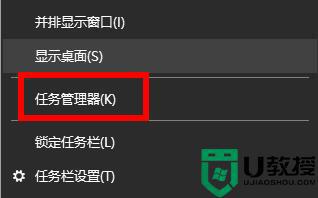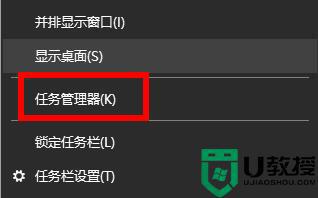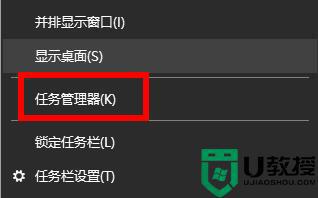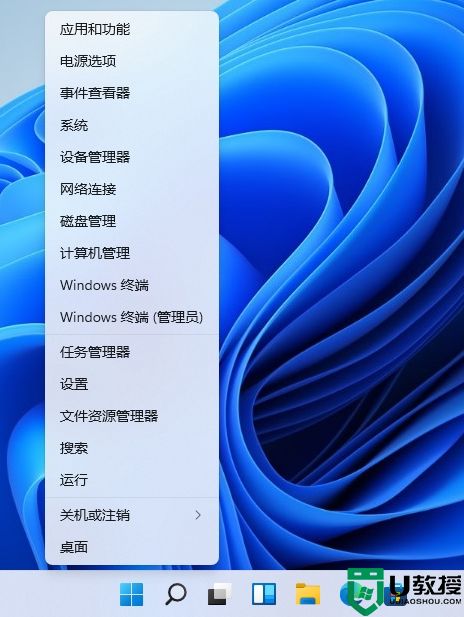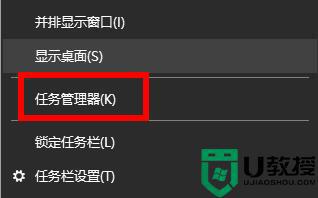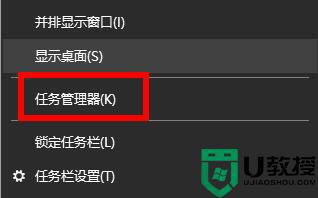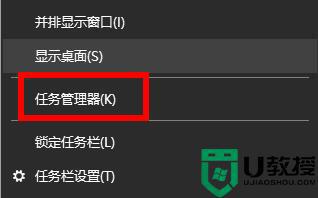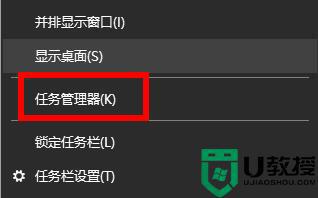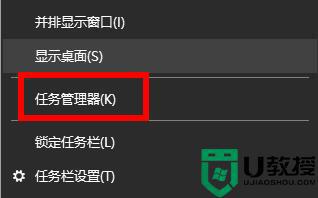win11怎么把图标上的盾牌去掉 win11图标有个盾牌如何去掉
时间:2021-09-23作者:huige
近日有win11系统用户在电脑中安装一些软件之后,发现有些图标上都有一个盾牌,虽然不会影响使用,但是看着很不舒服,那么win11图标有个盾牌如何去掉呢?想必很多用户都不知道吧,为此,下文给大家讲述一下win11把图标上的盾牌去掉的详细方法。
具体步骤如下:
1、首先右击下方的任务栏,然后点击“任务管理器”进入。
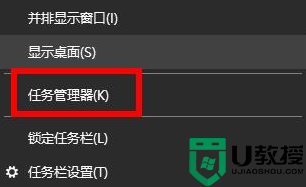
2、然后选择“启动”任务选项卡。
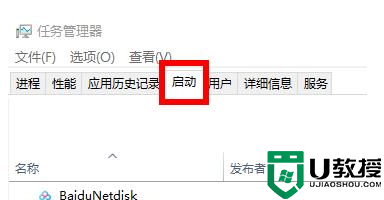
3、在里面找到“windows defender”选项右击并点击“禁用”。
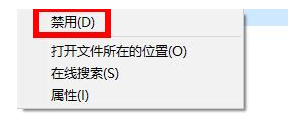
4、最后重启一下电脑,图标上就不会再出现盾牌了。

按照上面的方法操作之后,win11系统图标上的盾牌就成功去掉了,有这个需要的用户们可以按照上面的方法来进行操作吧。